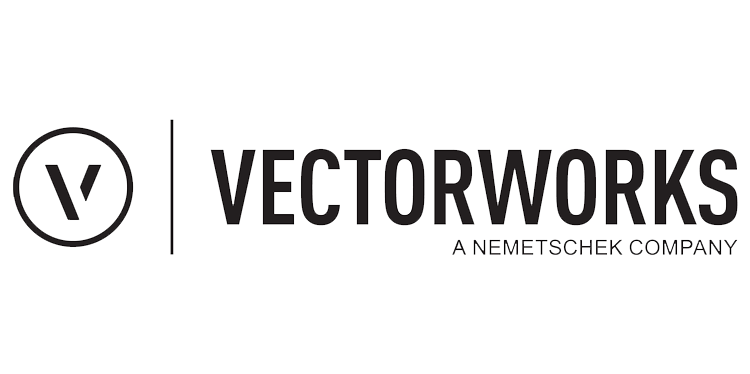آموزش نصب VectorWorks 2022 - راهنمای نصب وکتور ورکس ۲۰۲۲:
VectorWorks محصول قدرتمندی از شرکت Nemetschek Vectorworks است که یکی از رقبای شرکت اتودسک است و نرم افزارهایی مانند محصولات این شرکت را ارائه می کند. VectorWorks یک پلتفرم طراحی مهندسی (CAD) دو بعدی و سه بعدی حرفه ای و همه کاره است که به صورت اختصاصی برای معماران و طراحان حرفه ای ارائه شده است، که مجموعه ی گسترده ای از ابزارهای کاربردی و مفید را برای کاربران خود فراهم کرده است. این نرم افزار با طیف گسترده ای از فرمت ها از جمله DXF, DWG, DWF, EPSF, 3DS, PDF, SAT, Shapefile, IGES, Rhino, Parasolid و ... سازگاری دارد. همچنین می توانید مدل های سه بعدی ساخته شده در نرم افزار SketchUp را نیز به این برنامه وارد نمایید. نکته مهم درمورد این نرم افزار ویژگی همه کاره بودن آن است، به این معنا که این نرم افزار به مدلسازی معماری محدود نشده است و دیگر سطوح از جمله مدلسازی تکنیکی یا مکانیکی، نورپردازی، طراحی محیط و فضا سازی مانند جنگل و محیط سبز و ... را نیز پوشش می دهد. نرم افزار VectorWorks با محیطی جالب و گویا و به کارگیری آسان، محبوب مهندسین و آرشیتکت ها میباشد. در حقیقت این نرم افزار یکی از قدرتمندترین ابزارهای طراحی لوازم و دکوراسیون داخلی و خارجی ساختمانی و تاسیساتی است. همچنین هنگام راه اندازی این نرم افزار برای شما امکان دانلود و نصب یک یا چند کتابخانه فراهم شده است که مجموعه ای از آبجکت های معماری برای طراحی ساختمان، عناصر چشم انداز، مبلمان، سیستم نور و ... می باشد. در اینجا ما به آموزش نصب VectorWorks 2022 می پردازیم و شما می توانید برای خرید و تهیه این محصول به لینک انتهایی مراجعه کنید.
آموزش نصب VectorWorks 2022 (وکتور ورکس ۲۰۲۲) :
لطفا پیش از نصب نرم افزار نکات زیر را رعایت فرمایید:
- ابتدا ارتباط سیستم خود را با اینترنت را قطع نمایید. (کانکشین اینترنت خود را غیرفعال (Disable) نمایید.)
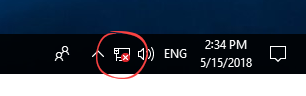
- تا پایان مراحل نصب و فعال سازی آنتی ویروس، ویندوز دیفندر و ویندوز فایروال سیستم خود را غیرفعال کنید.
- مسیر نصب را به هیچ عنوان تغییر ندهید.
- برای نصب این نرم افزار، حتماً باید پلاگین Microsoft .NET Framework 4.8 بر روی سیستم شما نصب شده باشد.
- عبارت UAC را در منوی Search ویندوز جستجو کرده و change user accuant control را انتخاب کنید. در پنجره change user accuant control گزینه Defualt باید انتخاب شده باشد.

- برای نصب و اجرای نرم افزار، در حدود ۱۰ گیگابایت فضای خالی نیاز دارید.
- تا اتمام کامل نصب، نرم افزار دیگری اجرا نکنید.
آموزش نصب VectorWorks 2022 (وکتور ورکس ۲۰۲۲):
نکته: این آموزش بر مبنای نسخه ویرایش شده VectorWorks 2022 SP2 (وکتور ورکس ۲۰۲۲) توسط گروه نرم افزاری JB-TEAM تهیه شده است.
- از اتوران بر روی منوی نصب نرم افزار کلیک کرده و در پنجره باز شده بر روی کلید Next کلیک کنید.
(در صورت محدویت فضا، پیشنهاد می شود مسیر اکسترکت را درایو دیگری قرار دهید برای مثال: D:\Jb-VectorWorks2022)
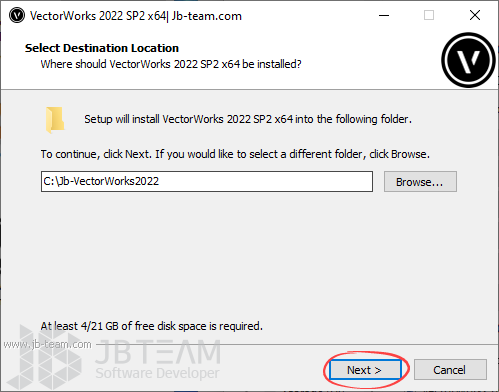
- در پنجره باز شده بر روی CONTINUE کلیک کنید.
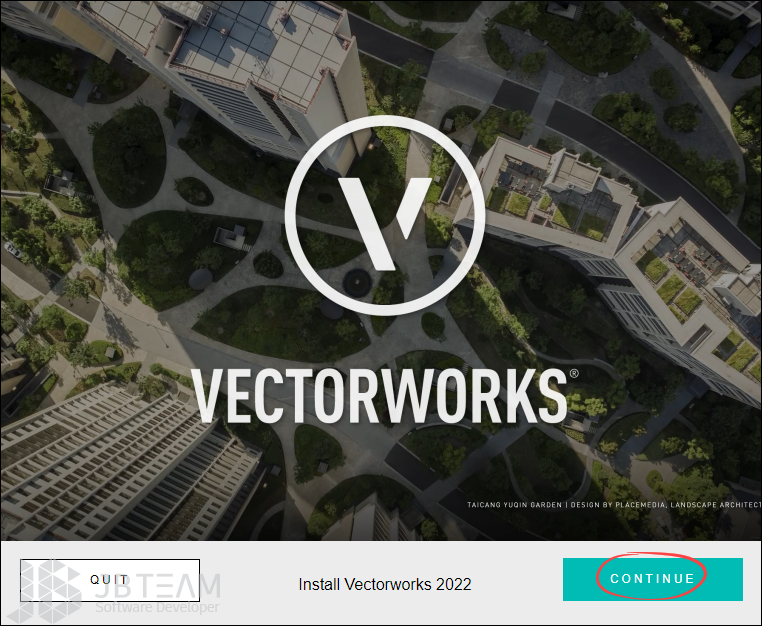
- از اتوران بر روی منوی سریال کلیک کرده و سریال موجود را در فیلد خالی وارد کنید. سپس بر روی کلید NEXT کلیک کنید.
VWEval-27-003F-31C2-E530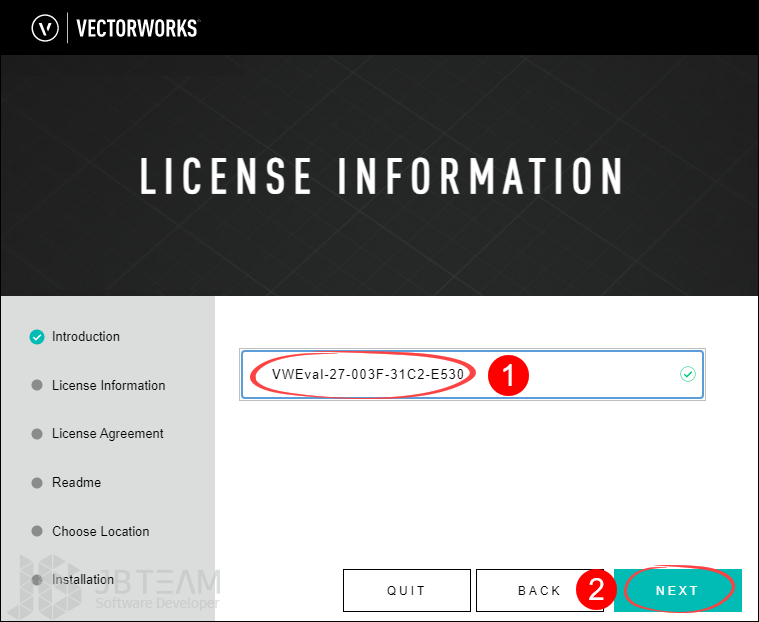
- گزینه I have read and accept the agreement را انتخاب و بر روی کلید NEXT کلیک کنید.
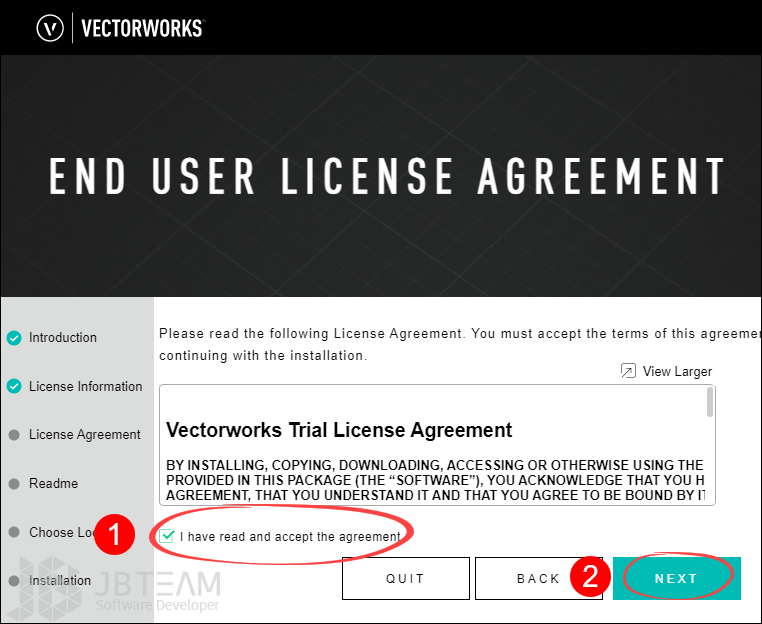
- بر روی کلید NEXT کلیک کنید.
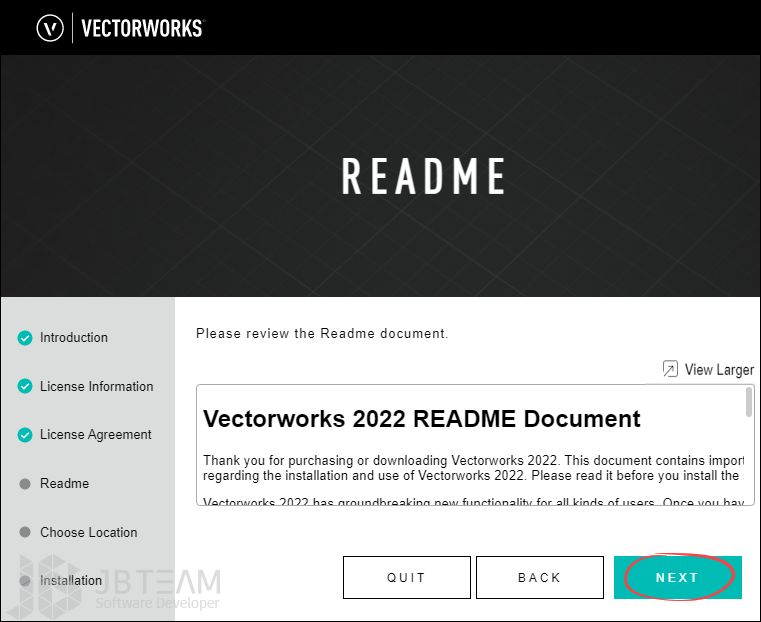
- گزینه No, I don't wish to participate at this time را انتخاب و بر روی کلید NEXT کلیک کنید.
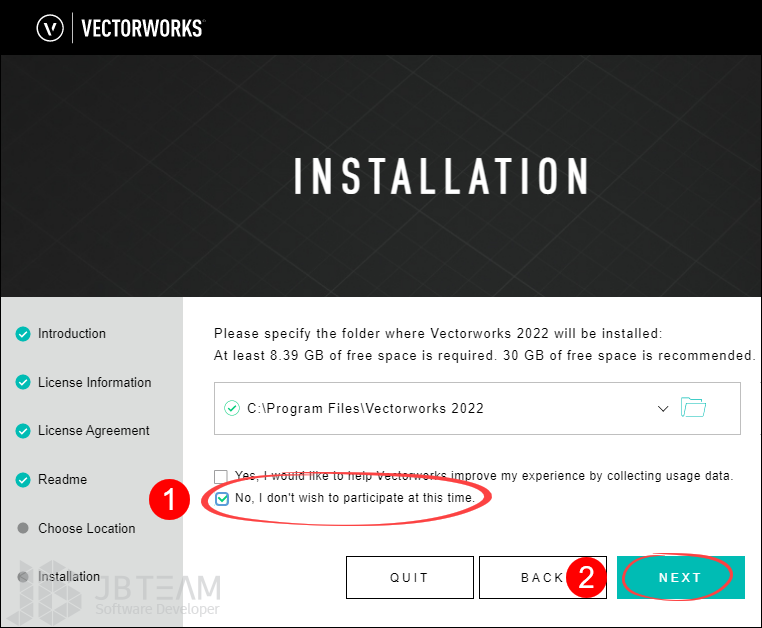
- در انتها تیک گزینه Launch vectorworks را برداشته و بر روی کلید FINISH کلیک کنید.
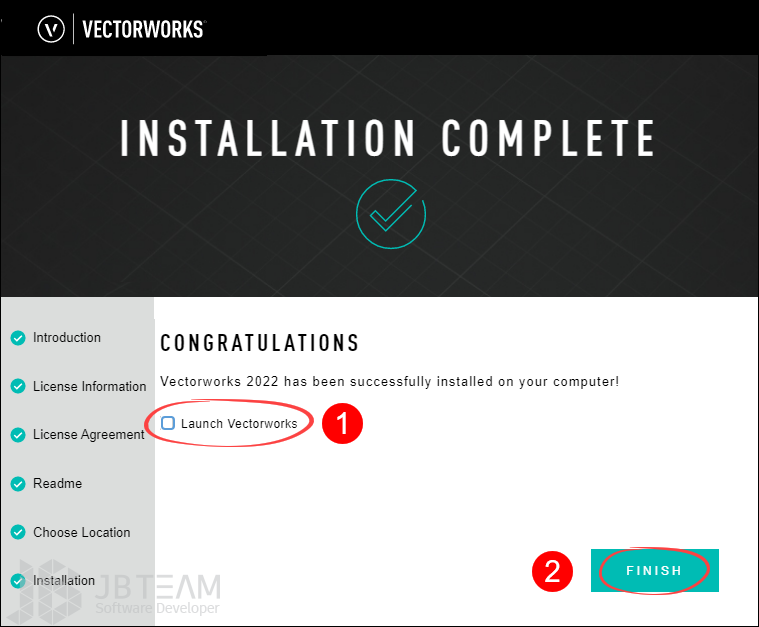
- از اتوران بر روی منوی فعالساز کلیک کرده و فایل JB-Patch.exe را اجرا و در پنجره باز شده بر روی کلید Next کلیک کنید.
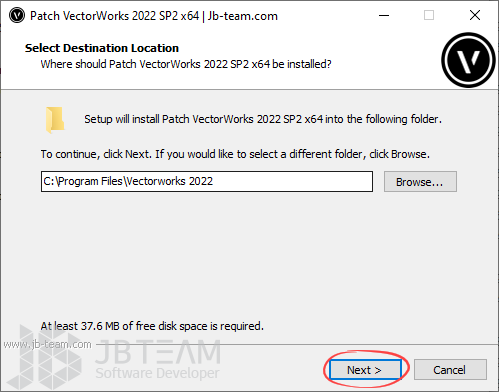
- در انتها بر روی کلید Finish کلیک کنید.

حال مراحل آموزش نصب VectorWorks 2022 با موفقیت به اتمام رسیده و شما می توانید برنامه را اجرا کنید.
توجه داشته باشید که هیچگاه نرم افزار را آپدیت و یا بصورت آنلاین رجیستر نکنید.
- برای ارسال دیدگاه وارد شوید یا ثبت نام کنید .